Excel表格Ctrl+E都有哪些功能?帶你解鎖Ctrl+E的7種實用小技巧
Excel表格Ctrl+E都有哪些功能?我們都知道,在一些辦公軟件中掌握一些常用的快捷鍵可以大大的加快我們辦公效率,那么在Excel表格中Ctrl+E都有哪些功能呢?下面小編就帶著大家一起看看吧!
操作方法:
1、 分段顯示手機號碼
為了便于閱讀,我們常常需要將表格中手機號碼分段顯示。這種情況下,我們僅需要在第一個單元格手工輸入分段形式,然后按住Ctrl+E,Excel便會識別分段規(guī)則,自動填充后續(xù)內(nèi)容。
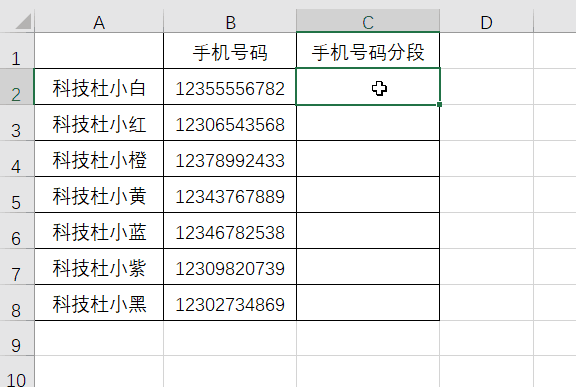
2、 身份證日期提取
想要快速提取出身份證上的年月日,不用查函數(shù)了!使用Ctrl+E一鍵就能搞定。在第一個單元格中,手動提取一個身份證的年月日信息,接著按住Ctrl+E,Excel就會識別提取規(guī)則,自動填充信息。
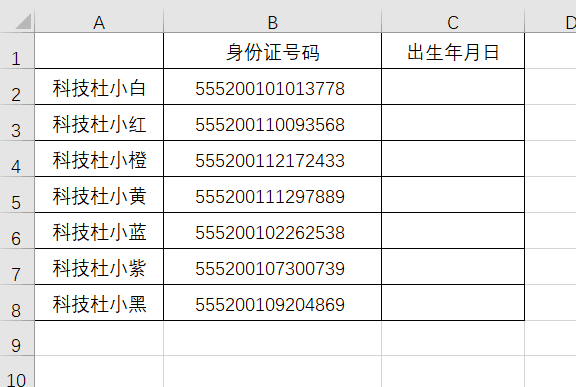
3、批量為內(nèi)容增加前綴和后綴
以往遇到類似情況,我們往往會選擇”批量處理單元格”,或者使用函數(shù)公式進行處理。而通過Ctrl+E,我們同樣只需要在第一個單元格中,為內(nèi)容添加好前綴/后綴,按下快捷鍵,后續(xù)單元格即可自動加入添加的內(nèi)容。
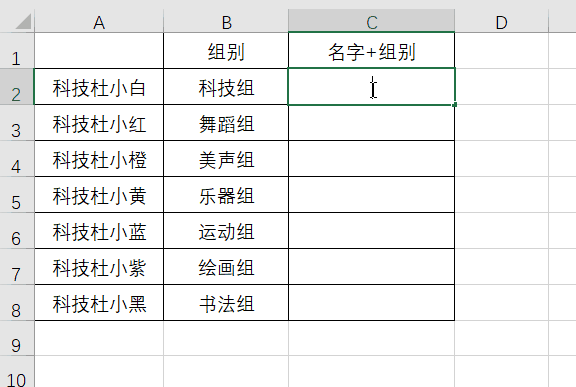
4、快速拆分單元格
對單元格進行拆分和合并,是非常高頻的操作。還在用函數(shù)拆分單元格嗎,試試Ctrl+E,再多的信息也能一鍵拆分出來!
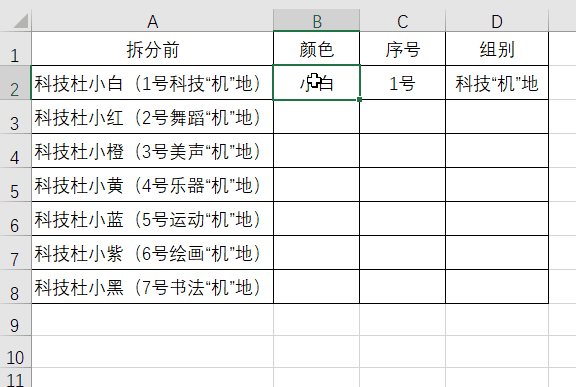
5、批量合并/提取內(nèi)容,添加符號
在處理表格文件時,通常會需要處理單元格的內(nèi)容,比如說將合并數(shù)據(jù)、批量添加符號。我們以下圖為例,名字與組別相互獨立存在。現(xiàn)在,需要將這些信息進行合并,并且要求為組別添加括號。你只需在首個單元格輸入你想要的目標(biāo)值,按下Ctrl+E就能輕松完成。
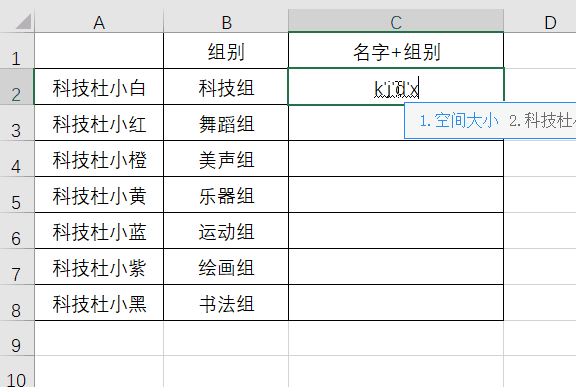
6、批量替換字符
以前當(dāng)我們遇到字符替換時,總會使用Ctrl+H來做數(shù)據(jù)替換,或者用REPLACE和SUBSTITUTE函數(shù)來完成。但現(xiàn)在使用高效的Ctrl+E只需在首個單元格輸入目標(biāo)值,按下Ctrl+E,文字與符號都能一鍵替換哦。
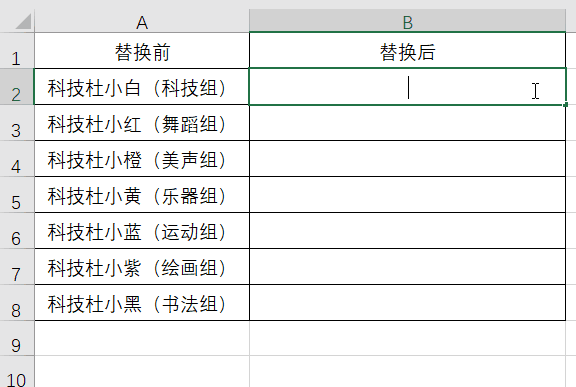
7、快速去除空格、符號,保留文本
有時候收集內(nèi)容時往往會存在空格和符號,文本格式并沒有得到統(tǒng)一。不用逐個排查。Ctrl+E幫你一鍵去除多余的空格和符號,只保留文本,實現(xiàn)格式統(tǒng)一。
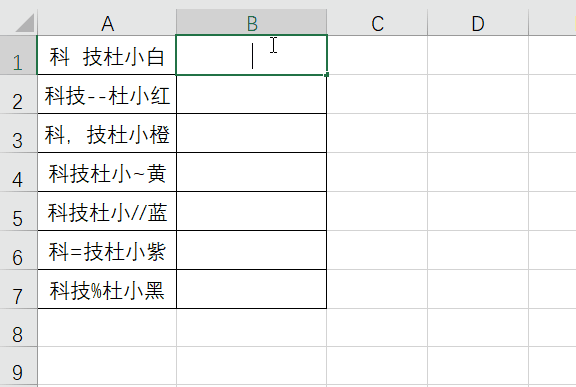
以上7個便是常見的Ctrl+E高效用法,大家有沒有學(xué)會呢?其實Ctrl+E是指「快速填充」。它能通過比對字符串之間的關(guān)系,來給出最符合用戶需要的一種填充規(guī)則。
相關(guān)文章:

 網(wǎng)公網(wǎng)安備
網(wǎng)公網(wǎng)安備